В Windows 7, благодарение на Aero Desktop, че е възможно да превключвате между прозорците в 3D приложения. Тя изглежда впечатляващо и работи добре. За да превключвате между прозорците, натиснете Windows + Tab, и да отидете в десния прозорец, натискате Tab. Аз трябва да кажа, че тази клавишна комбинация - не най-успешните и удобна. Превключване между прозорци може да се прилага по различен начин, много по-лесно и по-удобно.

да създаде пряк път
Красива превключване между прозорци в Aero Desktop, можете да организирате, чрез създаване на пряк път. За да започнете, отидете на вашия работен плот, кликнете с десен бутон и изберете «Нова - Shortcut», както и в отворилия се прозорец се изброят пътя към прекия път:
C: \ Windows \ System32 \ rundll32.exe DwmApi # 105
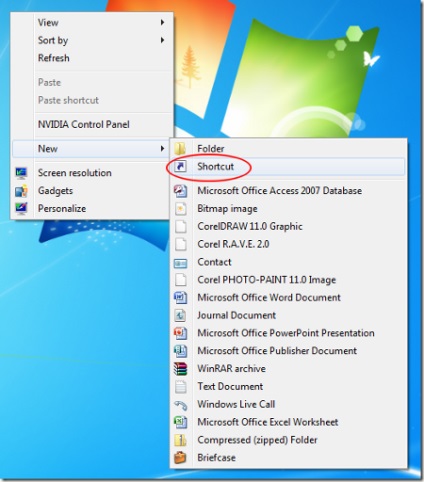
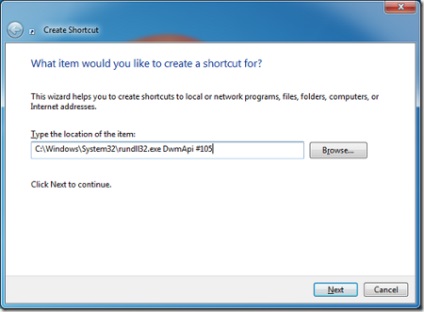
След като кликнете върху Next, системата ви пита за име за прекия път. Можете да напишете всичко, което искате, например преминаване от прозореца. След това е необходимо да се обадите на свойствата на прекия път. Кликнете с десния бутон и Properties. В резултат на менюто, щракнете върху Change Icon.
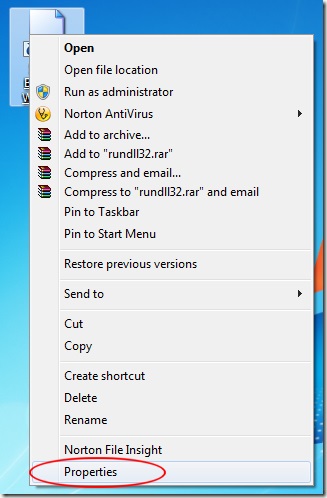
Сега се изброят пътя към иконата:
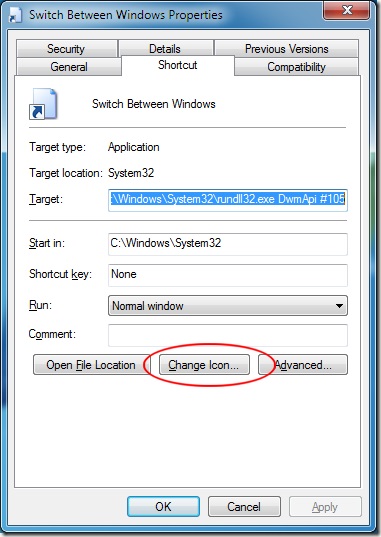
Сред многото икони на най-логичното би било да изберете този, който е в ляво горния ъгъл.
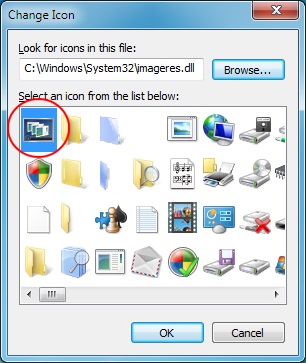
Ляв клик върху «ОК» и на етикета е готов!
За да се поставя етикет, че е удобен за използване - поставете го в лентата на задачите.
Кликнете върху нея и да превключвате между прозорците на бутоните за посока. Отказ за специфичен прозорец, като натиснете Enter. Това е много по-бързо и по-удобно, отколкото да изключите комбинация от Windows + Tab.
Свързани статии
